Tutorial: Graver du texte
Ce tutorial décrit l'insertion de texte dans CamBam et la génération d'une opération de gravure à partir de ce texte.
Insérer du texte
Pour insérer du texte dans un dessin, utilisez le menu Draw - Text, ou le bouton  de la barre d'outil.
de la barre d'outil.
Avec la version 0.9.8 est apparue une fenêtre d'édition de texte multiligne permettant également de choisir la taille, la police, et les effets de texte (Gras, souligné ...)
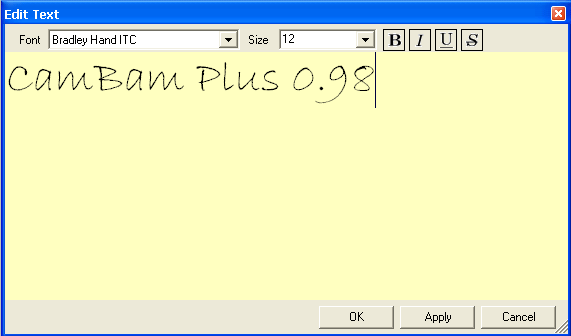
Tapez votre texte, choisissez son apparence puis cliquez sur OK est positionnez le texte dans la zone de dessin d'un clic gauche.
La fenêtre d'édition de texte va se re-ouvrir après cela pour vous permettre d'entrer un autre texte. Cliquez sur Cancel (Annuler) lorsque vous n'avez plus d'autre texte à saisir.
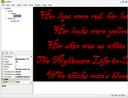
Quelques modifications ont également été apportées dans les paramètres de la fonction texte par rapport aux précédentes versions.
Propriétés
|
Bold
|
Caractères gras.
|
|
CharSpace
|
Cette option définie l'espacement entre les caractères. La valeur par défaut est 1. Un réglage de 2 permet de doubler l'espacement
(mais ne modifie pas le caractère lui-même).
|
|
Font
|
Le nom de la police de caractère utilisée.
|
|
Height
|
Hauteur du texte.
|
|
Italic
|
Caractères italiques.
|
|
LineSpace
|
Ecartement entre les lignes. Egale à 1 par défaut.
|
|
Location
|
En dépliant cette propriété vous pourrez positionner votre texte en X, Y et Z
La position dépendra également du mode d'alignement du texte.
|
|
Regular
|
Caractères normaux.
|
|
StrikeOut
|
Caractères barrés (non supporté pour l'instant).
|
Tag
[Nouveauté 0.9.8]
|
A des fins générales, champ de texte multiligne qui peut être utilisé pour stocker des notes ou les paramètres des plugins.
|
|
Text
|
Le texte à afficher.
|
|
TextAlignmentH
|
Alignement horizontal: Left, Right, Center (gauche, droite, centre).
|
|
TextAlignmentV
|
Alignement vertical: Top, Center, Bottom (haut, centre, bas)
NOTE: Bottom (bas) correspond à la ligne de base du texte. Comme dans le DXF, je rajouterais d'autres options pour différencier la ligne de base et la bas absolu du texte.
|
|
Transform
|
Affiche une matrice de transformation permettant de modifier l'échelle, la position et la rotation d'un objet sur tous
les axes par entrée de valeur numériques.
|
|
Underline
|
Caractères soulignés (non supporté pour l'instant).
|
Créer le Gcode pour la gravure
Pour créer le Gcode pour la gravure, sélectionnez le texte puis affectez-lui une Opération d'Usinage Gravure 
Pour une gravure profonde (0,3 mm), essayez ces paramètres:
ClearancePlane = 1,5 TargetDepth = -0,3
Exemples...

Pas tout à fait du grand art, mais les lettres sont très petites (3-6mm) et le contreplaqué n'est pas le meilleur matériau pour de la gravure de précision.
Pour créer une gravure fine, idéalement la police utilisée doit être une police filaire, c.a.d. une police sans épaisseur. Une qui est très joli à l'écran c'est Camworks.ttf mais qui ne donne pourtant pas un bon résultat lors de la génération du parcours d'outil.
NOTE: J'ai tendance à utiliser les unités métriques et CamBam a été conçu avec les unités métriques à l'esprit, mais il prend en charge les unités
impériales. Pour plus d'informations sur le choix de l'unité de dessin, consultez la section Débuter avec CamBam.